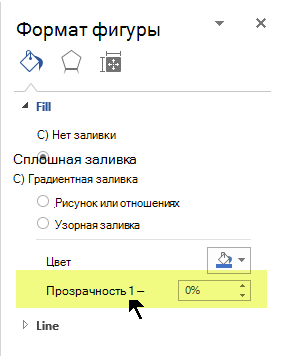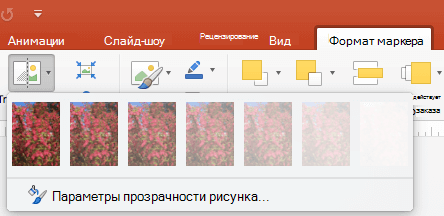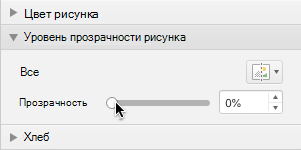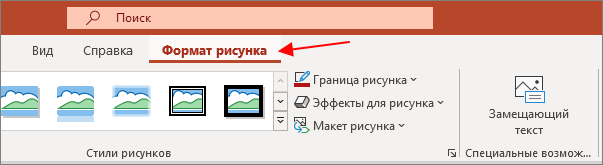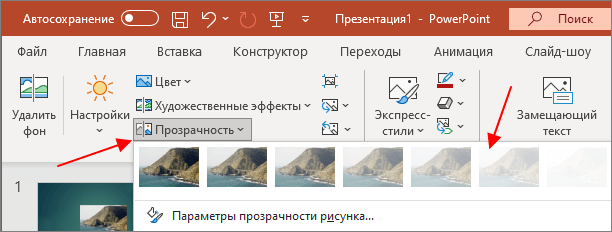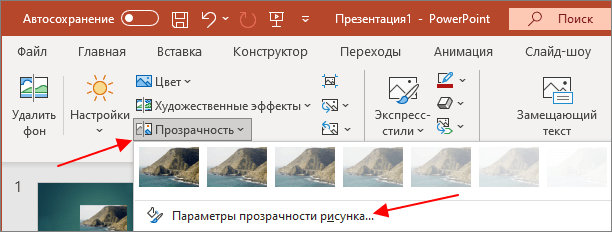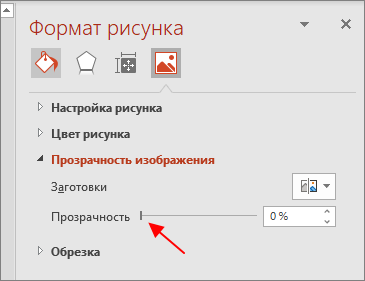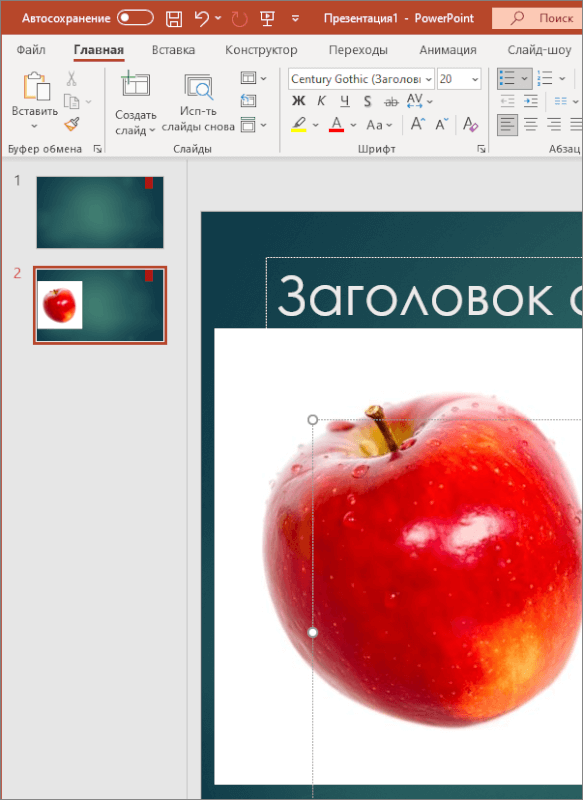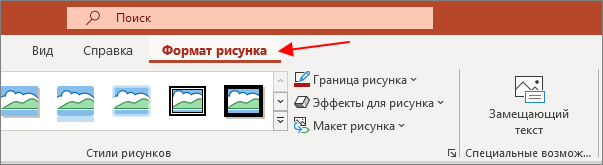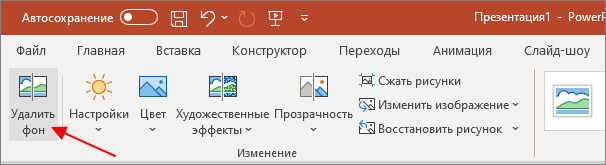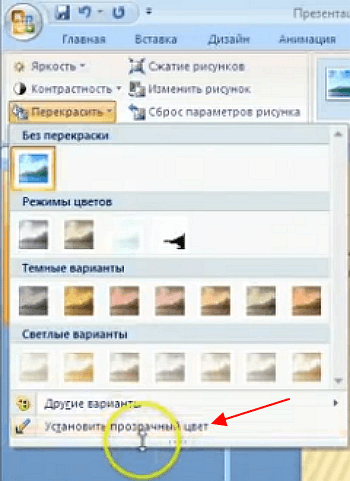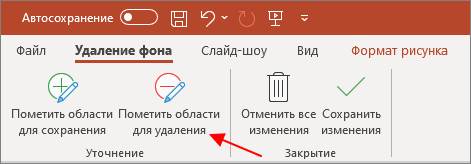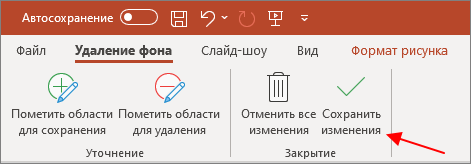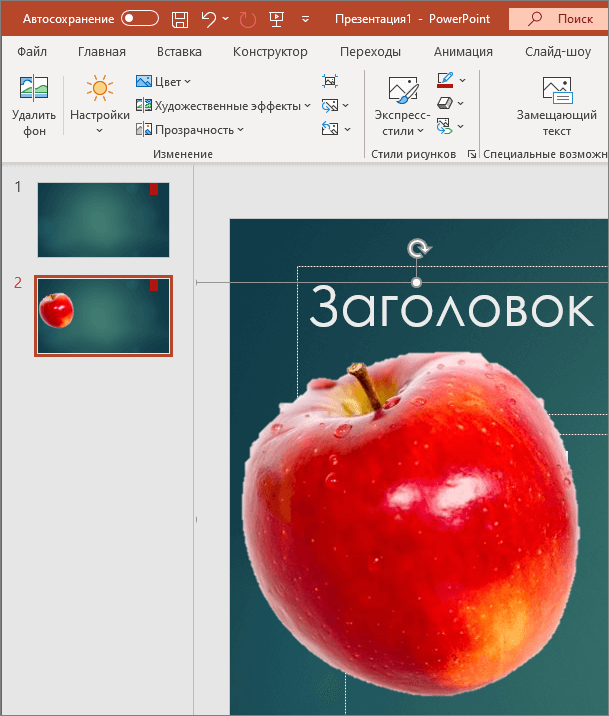Excel для Microsoft 365 Outlook для Microsoft 365 PowerPoint для Microsoft 365 Project Online Desktop Client Excel для Microsoft 365 для Mac PowerPoint для Microsoft 365 для Mac Excel для Интернета PowerPoint для Интернета Excel 2021 Outlook 2021 PowerPoint 2021 Microsoft® Project профессиональный 2021 Microsoft Project стандартный 2021 Excel 2021 for Mac PowerPoint 2021 for Mac Excel 2019 Outlook 2019 PowerPoint 2019 Project профессиональный 2019 Project стандартный 2019 Excel 2019 для Mac PowerPoint 2019 для Mac Excel 2016 Outlook 2016 PowerPoint 2016 Project профессиональный 2016 Project стандартный 2016 Excel 2016 для Mac PowerPoint 2016 для Mac Excel 2013 Outlook 2013 PowerPoint 2013 Project профессиональный 2013 Project стандартный 2013 Excel 2010 Outlook 2010 PowerPoint 2010 Excel 2007 Outlook 2007 PowerPoint 2007 Excel для Mac 2011 PowerPoint для Mac 2011 Еще…Меньше
-
Вставка рисунка в документ.
-
На вкладке «Формат рисунков » выберите » Прозрачность».
В меню отображаются версии с заранее настроенными вариантами прозрачности для рисунка (0%, 15 %, 30 %, 50 %, 65 %, 80 % или 95 %).
-
Выберите параметр предустановки. Изображение в документе немедленно изменяется в соответствии с выбранным фрагментом.
-
Кроме того, можно выбрать параметры прозрачности рисунка, чтобы настроить уровень прозрачности.
Откроется область «Формат рисунка», и вы можете перетащить ползунок «Прозрачность» вправо, чтобы уменьшить непрозрачность рисунка.
Требования

|
Относится к |
|---|---|
|
Изменение прозрачности изображения |
PowerPoint для Microsoft 365, Word для Microsoft 365, Excel для Microsoft 365 PowerPoint 2021, Word 2021 Excel 2021 |
Настройка прозрачности рисунка: основные шаги
Чтобы сделать рисунок прозрачным, выполните следующие действия:
Сначала нарисуйте фигуру, заполните ее рисунком, а затем измените прозрачность рисунка.
Этот процесс показан в видео. Чтобы просмотреть более подробные сведения о нем и других методах, щелкните заголовок ниже, чтобы развернуть нужный раздел.
Краткая демонстрация
Настройка прозрачности: подробные инструкции
-
На вкладке Вставка нажмите кнопку Фигуры. Выберите фигуру из открываемой коллекции.
-
Нарисуйте фигуру в документе, сделав ее такой же пропорцией, что и рисунок, который вы хотите добавить в документ.
-
Выделите фигуру. Щелкните «Формат> контур фигуры >без контура.
-
Снова щелкните фигуру правой кнопкой мыши и выберите пункт Формат фигуры.
-
В области «Формат фигуры» щелкните значок заливки
затем нажмите кнопку «Рисунок» или «Заливка текстуры».
-
Нажмите кнопку Файл. В диалоговом окне Вставка рисунка найдите изображение, которое вы хотите вставить. Выберите его и нажмите кнопку Вставить.
-
Переместите ползунок « Прозрачность» в области « Формат фигуры», чтобы настроить рисунок.
Кроме того, можно ввести число в поле рядом с ползунком: 0 является полностью непрозрачных, значение по умолчанию; и 100 % полностью прозрачны.
Если изменить исходное соотношение размеров фигуры путем перетаскивания, изображение, вставленное в фигуру, может быть искажено. Кроме того, некоторые рисунки плохо подходят для вставки в определенные фигуры. Вы можете настроить внешний вид рисунка, изменив размеры фигуры или использовав параметры смещения под ползунком регулировки прозрачности.
С помощью встроенной функции прозрачности можно сделать один цвет на рисунке прозрачным.
В отличие от применения прозрачности ко всему рисунку, сделать один цвет прозрачным можно только в объекте, вставленном как рисунок (то есть не в рисунке в фигуре). Если рисунок вставлен в фигуру, как описано выше, параметр Установить прозрачный цвет недоступен.
Важно: область, кажущаяся одноцветной (например, зеленые листья), на самом деле может включать в себя целый диапазон близких цветовых оттенков, поэтому можно не достичь нужного эффекта. Применять прозрачные цвета лучше всего в случае с простыми картинками со сплошными цветами.
-
Дважды щелкните рисунок и на появившейся вкладке Работа с рисунками щелкните Формат и Цвет.
-
Выберите пункт Установить прозрачный цвет и после изменения вида указателя щелкните цвет, который требуется сделать прозрачным.
На рисунке ниже ложи состоят из нескольких цветов зеленого цвета, поэтому прозрачными являются только части, что затрудняет просмотр прозрачного эффекта. Повторение процесса с другим цветом приведет к удалению прозрачности из первого цвета. Чтобы отменить изменение цвета, нажмите кнопку «Сбросить рисунок » в группе «Настройка «.

Примечание: При печати прозрачные области рисунков имеют тот же цвет, что и бумага. На экране или веб-сайте прозрачные области имеют тот же цвет, что и фон.
-
На вкладке Вставка нажмите кнопку Фигуры.
-
Выберите вариант из раскрывающейся коллекции, а затем нарисуйте фигуру требуемого размера.
-
Щелкните фигуру правой кнопкой мыши и выберите пункт Формат фигуры.
Откроется область Формат фигуры.
-
Откройте раздел Заливка.
-
Перетащите ползунок Прозрачность вправо, чтобы задать нужную степень прозрачности.
Если у вас есть приложение для редактирования изображений, его можно использовать, чтобы сделать изображение прозрачным. Затем сохраните рисунок в формате, который сохраняет сведения о прозрачности (например, файл переносимой сетевой графики (.png) и вставьте файл в Office документа.
-
Выберите рисунок, для которого нужно изменить прозрачность.
-
Перейдите на вкладку « Формат рисунка», а затем выберите «
«.
Появится коллекция готовых вариантов прозрачности.
-
Выберите один из вариантов или щелкните Параметры прозрачности рисунка, чтобы настроить прозрачность самостоятельно.
Справа откроется область «Формат рисунка».
-
В разделе «Прозрачность рисунка» перетащите ползунок прозрачности вправо, чтобы задать точный процент прозрачности, или задайте процентное значение в поле.
Вы можете изменить значение прозрачности от 0% (абсолютно непрозрачный, вариант по умолчанию) до 100% (полностью прозрачный).
Изменение прозрачности рисунка или цвета заливки
-
Выберите рисунок или объект, для которого требуется изменить прозрачность.
-
Перейдите на вкладку «Формат рисунка» или «Формат фигуры», а затем выберите
.
Появится коллекция готовых вариантов прозрачности.
-
Выберите один из вариантов или щелкните Параметры прозрачности рисунка, чтобы настроить прозрачность самостоятельно.
Справа откроется область «Формат рисунка».
-
В разделе «Прозрачность рисунка» перетащите ползунок прозрачности вправо, чтобы задать точный процент прозрачности, или задайте процентное значение в поле.
Вы можете изменить значение прозрачности от 0% (абсолютно непрозрачный, вариант по умолчанию) до 100% (полностью прозрачный).
Изменение прозрачности части рисунка
Один цвет в рисунке можно сделать прозрачным, чтобы скрыть часть рисунка или создать многослойный эффект. Прозрачные области совпадают по цвету с бумагой, на которой они напечатаны. При электронном отображении, например на веб-страницах, прозрачные области имеют цвет фона.
-
Выберите рисунок, для которого требуется изменить прозрачность цвета.
-
На вкладке Формат рисунка нажмите кнопку Цвет, а затем щелкните Установить прозрачный цвет.
-
Щелкните область рисунка или изображения, закрашенную тем цветом, который требуется сделать прозрачным.
Примечание: Невозможно сделать более одного цвета на рисунке прозрачным. Области, которые выглядят как один цвет (например, синее sky), на самом деле могут быть состоят из диапазона незаметных вариантов цвета. Поэтому выбранный цвет может отображаться только в небольшой области, и может быть сложно увидеть прозрачный эффект на определенных рисунках.
К сожалению, сделать рисунок прозрачным не поддерживается в Microsoft 365 для Интернета. Вам потребуется классическая версия Office (в Windows или macOS).
См. также
Добавление фонового рисунка на слайды
Удаление фона рисунка
Настройка яркости, контрастности и резкости рисунка
Изменение цвета рисунка
Применение художественного эффекта к рисунку
Нужна дополнительная помощь?
PowerPoint – программа Microsoft Office, предназначенная для создания и демонстрации презентаций. Это приложение особой популярностью пользуется у учащихся школ и вузов, у предпринимателей и бизнесменов. Такой высокий интерес к этой программе объясняется простотой в использовании и удобством.
Как сделать рисунок прозрачным в Powerpoint
Красивыми получается презентации, на фоне которых стоят светлые изображения. Как же сделать картинку прозрачной? Ответ на такой вопрос можно найти в данной статье.
Содержание
- Изображение на фоне в презентации PowerPoint
- Текстуры
- Вставка изображения
- Изменения фона без использования шаблонов
- Удаление фона в PowerPoint 2007
- Делаем прозрачный фон в PowerPoint 2003
- Видео — Как сделать рисунок прозрачным в Powerpoint
Изображение на фоне в презентации PowerPoint
- Откройте программу PowerPoint.
Открываем программу PowerPoint
- На панели инструментов найдите кнопку «Вид». Кликните на ней.
Нажимаем кнопку «Вид»
- В открывшемся графическом интерфейсе найдите группу «Режимы образцов».
Выбираем группу «Режимы образцов»
- Нажмите левой кнопкой мыши на кнопку «Образец слайдов».
Нажимаем ЛКМ на кнопку «Образец слайдов»
- Слева от большого листа будут приведены уменьшенные копии слайдов. Кликните правой кнопкой мыши на первом листе.
Кликаем ПКМ на первом листе
- В диалоговом окне найдите строку «Формат фона». Нажмите на нее.
Нажимаем строку «Формат фона»
Текстуры
В «Формате фона» смотрим первый пункт «Заливка».
В «Формате фона» находим заливку
Шаг 1. В открывшемся графическом интерфейсе кликните мышью на кнопке «Заливка».
Кликаем по кнопке «Заливка»
Шаг 2. Выберите в списке «Заливка» строку «Рисунок или текстура». Нажмите на нее.
Выбираем строку «Рисунок или текстура»
Шаг 3. Автоматически белый фон презентации будет преобразован в текстуру. Если такой рисунок пользователя не устраивает, нажмите на кнопку «Текстура».
Нажимаем на кнопку «Текстура»
Шаг 4. Выберите оптимальный вариант из предложенных.
Выбираем оптимальный вариант из предложенных
Шаг 5. Нажмите «Применить ко всем», чтобы закрыть диалоговое окно.
Вставка изображения
Способ 1.
Шаг 1. Если же вместо текстуры на фоне презентации должна быть другая картинка, сохраненная в памяти компьютера, повторите все действия, описанные выше. Однако вместо кнопки «Текстура» нажмите на «Файл».
Выбираем оптимальный вариант из предложенных
Шаг 2. В открывшемся окне выберите изображение, которое нужно вставить в презентацию.
Выбираем изображение
Шаг 3. Нажмите кнопку «Применить ко всем», чтобы подтвердить свои действия.
Нажимаем кнопку «Применить ко всем»
Примечание! Подходящее изображение может быть предложено и самой программой PowerPoint.
Для этого нужно будет вместо «Файла» нажать на кнопку «Картинка».
В окне «Формат фона», в пункте «Заливка» нажимаем на «Картинка»
Способ 2.
Шаг 1. Не обязательно фотографию сохранять в памяти компьютера. Достаточно лишь ее скопировать на каком-нибудь сайте.
Скачиваем картинку из интернета
Шаг 2. После чего изображение можно будет вставить на слайд презентации, нажав в диалоговом окне «Формат фона» кнопку «Буфер обмена».
Вставляем на слайд презентации, нажимаем в «Формат фона» кнопку «Буфер обмена»
Изменения фона без использования шаблонов
Шаг 1. Кликните правой кнопкой мыши на слайде, изображение которого нужно изменить.
Кликаем правой кнопкой мыши на слайде
Шаг 2. Выберите в предложенном меню строку «Формат фона».
Выбираем в предложенном меню строку «Формат фона»
Шаг 3. Вставьте нужную картинку или же поменяйте текстуры.
Вставляем нужную картинку
Примечание! Чтобы фоны слайдов были разными, редактировать придется каждый лист отдельно.
Удаление фона в PowerPoint 2007
Способ 1.
- Чтобы удалить картинку, использованную в качестве фона на слайде, нужно будет нажать правой кнопкой мыши на любой лист презентации.
Нажимаем ПКМ на любой лист презентации
- Выбрать строку «Формат фона».
Выбираем строку «Формат фона»
- В меню «Заливка» нажать на фразу «Скрыть фоновые рисунки».
Нажимаем «Скрыть фоновые рисунки»
- На панели инструментов нужно будет выбрать любой другой фон для слайдов.
На панели инструментов выбираем фон для слайдов
Способ 2.
- Заменять один фон другим не всегда нужно. Достаточно изображение сделать прозрачным. Для этого необходимо будет кликнуть правой кнопкой мыши на любом слайде документа.
Кликаем ПКМ на любом слайде документа
- Выбрать фразу «Формат фона» и нажать на него.
Нажимаем «Формат фона»
- В меню «Заливка» найти строку «Прозрачность».
В меню «Заливка» выбираем «Прозрачность»
- Нажать на бегунок, расположенный слева, и протянуть его направо, пока в расположенном рядом окне не появится цифра 100.
Нажимаем на бегунок и доводим его до 100
Примечание! Интерфейс программы PowerPoint 2003 выглядит иначе. И чтобы сделать изображение прозрачным, порядок действий должен быть другим.
Делаем прозрачный фон в PowerPoint 2003
Шаг 1. На панели инструментов нажмите на кнопку «Формат».
На панели инструментов нажимаем на кнопку «Формат»
Шаг 2. Выберите строку «Фон» и кликните на ней.
Выбираем строку «Фон»
Шаг 3. В открывшемся графическом интерфейсе нажмите на стрелку, расположенную слева.
Нажимаем на стрелку, расположенную слева
Шаг 4. Выберите в окошке фразу «Способы заливки».
Выбираем в окошке «Способы заливки»
Шаг 5. В появившемся интерфейсе поменяйте фон слайдов так, как считаете нужным.
Выбираем фон слайдов
Шаг 6. Нажмите на кнопку «ОК», чтобы свои действия подтвердить.
Нажимаем на кнопку «ОК»
Видео — Как сделать рисунок прозрачным в Powerpoint
Download Article
Download Article
- Using Windows
- Using Mac
|
This wikiHow teaches you how to make a picture fully or partially transparent in a presentation slide in Microsoft PowerPoint, using Windows or Mac. On Windows, you can fill a shape with a picture and adjust its transparency. On Mac, you can adjust picture transparency without needing an extra element.[1]
The desktop versions of PowerPoint allow changing transparency, but the mobile and online versions don’t have this feature.[2]
-
1
Open a PowerPoint presentation on your computer. You can open a new slide show presentation or a saved document from your files.
-
2
Click the Insert tab at the top. This button is above the toolbar panel at the top of the app window. It will open your Insert tools on the toolbar.
Advertisement
-
3
Click Shapes
on the Insert toolbar. This button looks like a circle, a square, and a diamond in the «Models» section of the Insert panel. It will open a drop-down menu of shapes.
-
4
Select the shape you want to insert. This will allow you to add the selected shape to your current slide in any size and proportion.
- Make sure to select the same shape as the picture you want to add. You may often need a standard rectangle or a circle here.
-
5
Click, hold, and drag your mouse on the presentation slide. This will create and add your new shape to the slide.
- Make sure the shape is proportional to the picture you’re inserting. Otherwise, your image may become skewed.
- After creating the shape, you can adjust its size and proportions. Just click and drag the white dots on the shape’s selection outline.
-
6
Click the Format tab on the toolbar. You can find this tab above the toolbar panel when the shape is selected.
- If the shape is not selected, just click on it in the slide.
-
7
Click Shape Fill on the Format panel. It’s listed next to a paint bucket icon in the «Shape Styles» section of the Format toolbar. This will open a drop-down menu of color and fill options.
-
8
Select Picture on the Shape Fill menu. You can find it towards the bottom of the drop-down menu. It will open your picture options in a new pop-up.
-
9
Select From a File in the pop-up. This option will allow you to select an image file from your computer, and add it to your slide.
- Inserting the picture as a shape fill will allow you to adjust its transparency as you like.
- Alternatively, you can select Online Pictures here to insert an image from a web link.
-
10
Select the picture you want to add. Click the picture in the File Explorer window, and click Insert or Open on the bottom-right. This will insert the selected picture inside the selected shape.
- You can adjust the shape from the white dots on its outline.
-
11
Right-click the picture in the shape. This will open your right-click options on a drop-down menu.
-
12
Select Format Picture on the right-click menu. This will open your formatting options on the right-hand side of the app window.
-
13
Click the paint bucket icon on the «Format Picture» menu. You can find this button near the upper-left corner of the Format Picture panel on the right-hand side.
-
14
Find the Transparency slider under the «Fill» heading. If you don’t see this option, click the
icon next to «Fill» to expand your options.
-
15
Click and drag the Transparency slider. This will allow you to manually adjust the transparency level of the selected shape and picture.
- Alternatively, you can manually type in a transparency percentage in the box here.
-
16
Right-click the picture in the slide. Your options will pop up.
-
17
Select Outline in your pop-up options. This button pops up on a separate toolbar panel at the top of the right-click menu when you right-click. You can find it next to «Style» and «Fill.»
-
18
Select No Outline on the menu. This will delete the shape outline around the edges of your picture.
Advertisement
-
1
Open a PowerPoint presentation on your computer. You can open a new slide show, or a saved presentation file.
-
2
Select the picture or shape you want to make transparent. Just click on the picture or shape to select it.
-
3
Click the Picture Format or Shape Format tab. You can find this button on the tab bar above the toolbar panel at the top. It will open your formatting options.
-
4
Click Transparency on the formatting toolbar. This button looks like a picture icon with a dashed, vertical line in the middle. It will open a drop-down panel of your transparency options.
-
5
Click a transparency preset on the Transparency menu. This will instantly change your picture’s transparency to the selected preset level.
-
6
Click Picture Transparency Options on the Transparency menu. You can find it at the bottom of the Transparency drop-down. This will open the picture formatting menu.
-
7
Find the Picture Transparency option on the formatting menu. If it’s not extended, click the
icon next to it, and expand your transparency tools.
-
8
Click and drag the Transparency slider. You can manually adjust the transparency level of the selected shape and picture in your presentation here.
- Alternatively, you can type in a transparency percentage in the box, or use the up and down arrows here.
Advertisement
Ask a Question
200 characters left
Include your email address to get a message when this question is answered.
Submit
Advertisement
Thanks for submitting a tip for review!
References
About This Article
Article SummaryX
1. Open your PowerPoint file.
2. Click the Insert tab.
3. Click Shape, and select your picture’s shape.
4. Click and drag on the slide to create a shape.
5. Click the Format tab.
6. Click Shape Fill, select Picture, and add your picture.
7. Right-click the picture, and select Format Picture.
8. Click the paint bucket icon at the top.
9. Adjust the Transparency slider.
Did this summary help you?
Thanks to all authors for creating a page that has been read 61,114 times.
Is this article up to date?
Download Article
Download Article
- Using Windows
- Using Mac
|
This wikiHow teaches you how to make a picture fully or partially transparent in a presentation slide in Microsoft PowerPoint, using Windows or Mac. On Windows, you can fill a shape with a picture and adjust its transparency. On Mac, you can adjust picture transparency without needing an extra element.[1]
The desktop versions of PowerPoint allow changing transparency, but the mobile and online versions don’t have this feature.[2]
-
1
Open a PowerPoint presentation on your computer. You can open a new slide show presentation or a saved document from your files.
-
2
Click the Insert tab at the top. This button is above the toolbar panel at the top of the app window. It will open your Insert tools on the toolbar.
Advertisement
-
3
Click Shapes
on the Insert toolbar. This button looks like a circle, a square, and a diamond in the «Models» section of the Insert panel. It will open a drop-down menu of shapes.
-
4
Select the shape you want to insert. This will allow you to add the selected shape to your current slide in any size and proportion.
- Make sure to select the same shape as the picture you want to add. You may often need a standard rectangle or a circle here.
-
5
Click, hold, and drag your mouse on the presentation slide. This will create and add your new shape to the slide.
- Make sure the shape is proportional to the picture you’re inserting. Otherwise, your image may become skewed.
- After creating the shape, you can adjust its size and proportions. Just click and drag the white dots on the shape’s selection outline.
-
6
Click the Format tab on the toolbar. You can find this tab above the toolbar panel when the shape is selected.
- If the shape is not selected, just click on it in the slide.
-
7
Click Shape Fill on the Format panel. It’s listed next to a paint bucket icon in the «Shape Styles» section of the Format toolbar. This will open a drop-down menu of color and fill options.
-
8
Select Picture on the Shape Fill menu. You can find it towards the bottom of the drop-down menu. It will open your picture options in a new pop-up.
-
9
Select From a File in the pop-up. This option will allow you to select an image file from your computer, and add it to your slide.
- Inserting the picture as a shape fill will allow you to adjust its transparency as you like.
- Alternatively, you can select Online Pictures here to insert an image from a web link.
-
10
Select the picture you want to add. Click the picture in the File Explorer window, and click Insert or Open on the bottom-right. This will insert the selected picture inside the selected shape.
- You can adjust the shape from the white dots on its outline.
-
11
Right-click the picture in the shape. This will open your right-click options on a drop-down menu.
-
12
Select Format Picture on the right-click menu. This will open your formatting options on the right-hand side of the app window.
-
13
Click the paint bucket icon on the «Format Picture» menu. You can find this button near the upper-left corner of the Format Picture panel on the right-hand side.
-
14
Find the Transparency slider under the «Fill» heading. If you don’t see this option, click the
icon next to «Fill» to expand your options.
-
15
Click and drag the Transparency slider. This will allow you to manually adjust the transparency level of the selected shape and picture.
- Alternatively, you can manually type in a transparency percentage in the box here.
-
16
Right-click the picture in the slide. Your options will pop up.
-
17
Select Outline in your pop-up options. This button pops up on a separate toolbar panel at the top of the right-click menu when you right-click. You can find it next to «Style» and «Fill.»
-
18
Select No Outline on the menu. This will delete the shape outline around the edges of your picture.
Advertisement
-
1
Open a PowerPoint presentation on your computer. You can open a new slide show, or a saved presentation file.
-
2
Select the picture or shape you want to make transparent. Just click on the picture or shape to select it.
-
3
Click the Picture Format or Shape Format tab. You can find this button on the tab bar above the toolbar panel at the top. It will open your formatting options.
-
4
Click Transparency on the formatting toolbar. This button looks like a picture icon with a dashed, vertical line in the middle. It will open a drop-down panel of your transparency options.
-
5
Click a transparency preset on the Transparency menu. This will instantly change your picture’s transparency to the selected preset level.
-
6
Click Picture Transparency Options on the Transparency menu. You can find it at the bottom of the Transparency drop-down. This will open the picture formatting menu.
-
7
Find the Picture Transparency option on the formatting menu. If it’s not extended, click the
icon next to it, and expand your transparency tools.
-
8
Click and drag the Transparency slider. You can manually adjust the transparency level of the selected shape and picture in your presentation here.
- Alternatively, you can type in a transparency percentage in the box, or use the up and down arrows here.
Advertisement
Ask a Question
200 characters left
Include your email address to get a message when this question is answered.
Submit
Advertisement
Thanks for submitting a tip for review!
References
About This Article
Article SummaryX
1. Open your PowerPoint file.
2. Click the Insert tab.
3. Click Shape, and select your picture’s shape.
4. Click and drag on the slide to create a shape.
5. Click the Format tab.
6. Click Shape Fill, select Picture, and add your picture.
7. Right-click the picture, and select Format Picture.
8. Click the paint bucket icon at the top.
9. Adjust the Transparency slider.
Did this summary help you?
Thanks to all authors for creating a page that has been read 61,114 times.
Is this article up to date?
Содержание
- Как сделать картинку прозрачной в PowerPoint
- Как сделать прозрачный рисунок в PowerPoint
- Как сделать фон картинки прозрачным в PowerPoint
- Как сделать рисунок прозрачным в Powerpoint
- Изображение на фоне в презентации PowerPoint
- Текстуры
- Вставка изображения
- Изменения фона без использования шаблонов
- Удаление фона в PowerPoint 2007
- Делаем прозрачный фон в PowerPoint 2003
- Видео — Как сделать рисунок прозрачным в Powerpoint
- Изменение прозрачности рисунка в Office 365
- Требования
- Альтернатива, если у вас нет этой функции
- См. также
Как сделать картинку прозрачной в PowerPoint
При оформлении презентаций в PowerPoint может понадобиться наложить картинку поверх текста или другой картинки. Для этого нужно сделать одну из картинок частично прозрачной. В данной статье мы расскажем о том, как это делается в современных версиях PowerPoint, например, в PowerPoint 2007, 2010, 2013, 2016 и 2019.
Как сделать прозрачный рисунок в PowerPoint
Для того чтобы сделать картинку прозрачной в PowerPoint нужно выделить ее мышкой и перейти на вкладку « Формат рисунка ».
На вкладке « Формат рисунка » нужно нажать на кнопку « Прозрачность » и выбрать один из предложенных уровней прозрачности для изображения.
Если стандартные уровни прозрачности изображения не подходят, то их можно настроить вручную. Для этого нужно нажать на кнопку « Параметры прозрачности рисунка ».
В результате откроется боковое меню, в котором можно будет указать любое значение прозрачности от 0 до 100%.
Также в данном меню можно изменить и другие параметры картинки, например, настроить резкость, яркость, контрастность и насыщенность изображения.
Как сделать фон картинки прозрачным в PowerPoint
Также в некоторых случаях возникает необходимость сделать прозрачным только фон картинки, при этом оставив основную часть изображения в исходном виде. Конечно, подобные операции лучше всего выполнять в графических редакторах, там фон картинки можно удалить очень точно и качественно. Но, если у вас мало времени, то можно воспользоваться функциями PowerPoint.
Предположим, у нас есть красивое изображение с однородным фоном, который мы хотим сделать прозрачным прямо в PowerPoint.
Для этого нужно выделить изображение и перейти на вкладку « Формат рисунка ».
После перехода на вкладку « Формат рисунка » нужно нажать на кнопку « Удалить фон », которая находится в левой части панели с инструментами PowerPoint.
Если у вас старая версия PowerPoint (например, в PowerPoint 2007), то для удаления фона нужно выделить рисунок, перейти на вкладку « Формат », нажать на кнопку « Перекрасить », выбрать пункт « Установить прозрачный цвет » и кликнуть на фон картинки.
В результате фон картинки, к которому будет применена прозрачность, будет выделен розовым цветом, а на панели инструментов появятся кнопки для управления настройками.
Для управления фоном используются кнопки « Пометить области для сохранения » и « Пометить области для удаления ». С помощью этих кнопок можно указать программе, какие области изображения должны удаляться, а какие нет.
Но, если у рисунка был однородный фон, то его удаление должно пройти автоматически и вам останется только сохранить изменения с помощью соответствующей кнопки.
После этого фон картинки станет полностью прозрачным и ее можно будет разместить в нужном месте презентации.
При этом фон картинки больше не будет перекрывать собой другие элементы презентации PowerPoint.
Источник
Как сделать рисунок прозрачным в Powerpoint
PowerPoint – программа Microsoft Office, предназначенная для создания и демонстрации презентаций. Это приложение особой популярностью пользуется у учащихся школ и вузов, у предпринимателей и бизнесменов. Такой высокий интерес к этой программе объясняется простотой в использовании и удобством.
Красивыми получается презентации, на фоне которых стоят светлые изображения. Как же сделать картинку прозрачной? Ответ на такой вопрос можно найти в данной статье.
Изображение на фоне в презентации PowerPoint
Текстуры
В «Формате фона» смотрим первый пункт «Заливка».
Шаг 1. В открывшемся графическом интерфейсе кликните мышью на кнопке «Заливка».
Шаг 2. Выберите в списке «Заливка» строку «Рисунок или текстура». Нажмите на нее.
Шаг 3. Автоматически белый фон презентации будет преобразован в текстуру. Если такой рисунок пользователя не устраивает, нажмите на кнопку «Текстура».
Шаг 4. Выберите оптимальный вариант из предложенных.
Шаг 5. Нажмите «Применить ко всем», чтобы закрыть диалоговое окно.
Вставка изображения
Способ 1.
Шаг 1. Если же вместо текстуры на фоне презентации должна быть другая картинка, сохраненная в памяти компьютера, повторите все действия, описанные выше. Однако вместо кнопки «Текстура» нажмите на «Файл».
Шаг 2. В открывшемся окне выберите изображение, которое нужно вставить в презентацию.
Шаг 3. Нажмите кнопку «Применить ко всем», чтобы подтвердить свои действия.
Примечание! Подходящее изображение может быть предложено и самой программой PowerPoint.
Для этого нужно будет вместо «Файла» нажать на кнопку «Картинка».
Способ 2.
Шаг 1. Не обязательно фотографию сохранять в памяти компьютера. Достаточно лишь ее скопировать на каком-нибудь сайте.
Шаг 2. После чего изображение можно будет вставить на слайд презентации, нажав в диалоговом окне «Формат фона» кнопку «Буфер обмена».
Изменения фона без использования шаблонов
Шаг 1. Кликните правой кнопкой мыши на слайде, изображение которого нужно изменить.
Шаг 2. Выберите в предложенном меню строку «Формат фона».
Шаг 3. Вставьте нужную картинку или же поменяйте текстуры.
Примечание! Чтобы фоны слайдов были разными, редактировать придется каждый лист отдельно.
Удаление фона в PowerPoint 2007
Способ 1.
- Чтобы удалить картинку, использованную в качестве фона на слайде, нужно будет нажать правой кнопкой мыши на любой лист презентации.
Способ 2.
- Заменять один фон другим не всегда нужно. Достаточно изображение сделать прозрачным. Для этого необходимо будет кликнуть правой кнопкой мыши на любом слайде документа.
Примечание! Интерфейс программы PowerPoint 2003 выглядит иначе. И чтобы сделать изображение прозрачным, порядок действий должен быть другим.
Делаем прозрачный фон в PowerPoint 2003
Шаг 1. На панели инструментов нажмите на кнопку «Формат».
Шаг 2. Выберите строку «Фон» и кликните на ней.
Шаг 3. В открывшемся графическом интерфейсе нажмите на стрелку, расположенную слева.
Шаг 4. Выберите в окошке фразу «Способы заливки».
Шаг 5. В появившемся интерфейсе поменяйте фон слайдов так, как считаете нужным.
Шаг 6. Нажмите на кнопку «ОК», чтобы свои действия подтвердить.
Видео — Как сделать рисунок прозрачным в Powerpoint
Понравилась статья?
Сохраните, чтобы не потерять!
Источник
Изменение прозрачности рисунка в Office 365
Microsoft 365 позволяет настроить непрозрачность изображения.

Вставка рисунка в документ.
На вкладке Работа с рисунками | формат выберите пункт прозрачность.
В меню отображаются версии семи заданных параметров прозрачности для рисунка (0%, 15%, 30%, 50%, 65%, 80% или 95%).
Выберите параметр предварительно заданных. Рисунок в документе немедленно изменится в соответствии с выбранным вариантом.
Кроме того, можно выбрать Параметры прозрачности рисунка , чтобы настроить уровень прозрачности.
Откроется область Формат рисунка , и вы можете перетащить ползунок прозрачность вправо, чтобы уменьшить прозрачность рисунка.
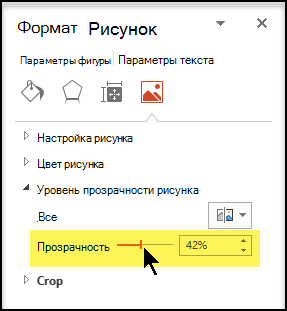
Требования
Изменение прозрачности изображения
PowerPoint для Microsoft 365, Word для Microsoft 365, Excel для Microsoft 365
текущего канала: версия 1810 или более поздней, а не более
годовой корпоративный канал: версия 1902 или более поздняя.
найти версию Office
Альтернатива, если у вас нет этой функции
Несмотря на то, что в более ранних версиях Office для Windows нет этой функции прозрачности, для прозрачности рисунка, описанной в разделе Создание прозрачности рисунка, существует временное решение.
Выберите рисунок, прозрачность которого вы хотите изменить.
Откройте вкладку Формат рисунка и выберите пункт прозрачность 
Появится коллекция готовых вариантов прозрачности.
Выберите один из вариантов или щелкните Параметры прозрачности рисунка, чтобы настроить прозрачность самостоятельно.
В правой части окна откроется область Формат рисунка .
В разделе прозрачность рисункаперетащите ползунок Прозрачность вправо, чтобы установить точный процент прозрачности, или задайте процентное значение в поле.
Вы можете изменить значение прозрачности от 0% (абсолютно непрозрачный, вариант по умолчанию) до 100% (полностью прозрачный).
См. также
Примечание: Эта страница переведена автоматически, поэтому ее текст может содержать неточности и грамматические ошибки. Для нас важно, чтобы эта статья была вам полезна. Была ли информация полезной? Для удобства также приводим ссылку на оригинал (на английском языке).
Источник
Adblock
detector
 |
|---|

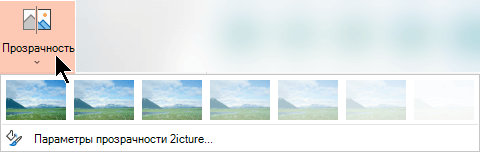
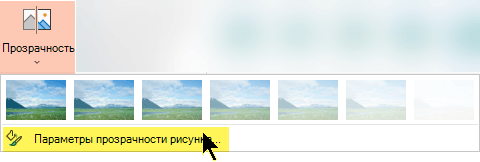

 затем нажмите кнопку «Рисунок» или «Заливка текстуры».
затем нажмите кнопку «Рисунок» или «Заливка текстуры».